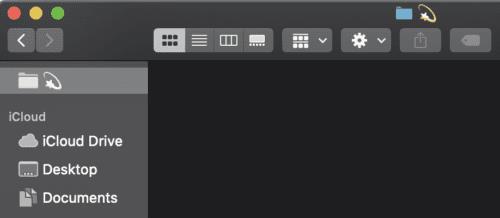Kas ir labāks veids, kā nodot emocijas kādam īsziņā vai ziņojumā, nekā izmantot emocijzīmes? Emocijas ir īpašs rakstzīmju veids, kas ļauj nodot emocijas, neizmantojot seju.
Agrāk mums zināmās uzlabotās emocijzīmju funkcijas nepastāvēja. Vecāko ierīču rakstzīmju kodējumi nebija tik rafinēti kā tagad. Piemēram, viena no veiksmīgākajām mobilo tālruņu sērijām, Nokia 3000 sērija, varēja atbalstīt tikai 459 dažādas rakstzīmes. Mūsdienu viedtālruņu sistēmas, piemēram, Android, teorētiski var izvadīt vairāk nekā 1 miljonu atšķirīgu rakstzīmju, izmantojot UTF-8 rakstzīmju kodēšanai.
Lieki piebilst, ka UTF-8 un citu veidu mūsdienu rakstzīmju kopu daudzpusība ļauj mūsdienu ierīcēm, neatkarīgi no tā, vai tie ir datori vai mobilie tālruņi, iekļaut emocijzīmes rakstzīmju kodēšanas kodēšanas sarakstā.
Lai gan UTF-8 ļauj sazināties ar praktiski jebkuru atpazīstamu valodu un izmanto plašu emocijzīmju izvēli, tam ir arī cits mērķis: failu un mapju nosaukumu mainīšana operētājsistēmā Mac. Pareizi! Varat ievietot emocijzīmes un pat dažus neskaidrus simbolus Mac mapju nosaukumos. Tas var nebūt jums praktisks pielietojums produktivitātes ziņā, taču tas vismaz var pievienot mazliet jautrības jūsu darba vietas un mājas failiem.
Kā ievietot emocijzīmes mapju nosaukumos
Nosaukuma piešķiršana mapei vai failam, izmantojot emocijzīmes, ir daudz vienkāršāka, nekā izklausās. Lūk, kas jums jādara.
Atveriet rakstzīmju skatītāju, vienlaikus turot nospiestu tastatūras taustiņus Command + Control + atstarpes taustiņu.
Atlasiet mapi, kuru vēlaties pārdēvēt.
Pēc mapes atlasīšanas ar peles labo pogu noklikšķiniet uz mapes un pēc tam izvēlieties Pārdēvēt . Nospiežot tastatūras taustiņu Dzēst , lai pārdēvētu mapes, kad oriģinālais teksts ir iezīmēts, tas arī palīdzēs.
Izmantojot iepriekš atvērto rakstzīmju skatītāju, izvēlieties emocijzīmes, kuras vēlaties izmantot. Varat izmantot meklēšanas joslu loga augšdaļā vai izvēlēties kategoriju apakšā, lai atrastu konkrētu emocijzīmi.
Pēc emocijzīmes atrašanas vienkārši noklikšķiniet uz tās vai veiciet dubultklikšķi uz tās, lai ievietotu rakstzīmi mapes nosaukumā.
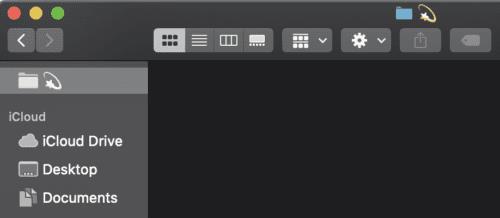
Tieši tā! Jums nav jāveic daudz darbību. Papildus emocijzīmēm kā mapes nosaukumu varat ievadīt arī neparastas rakstzīmes/simbolus.
"Dīvainu" simbolu ievietošana mapju nosaukumos
Mūsdienu iOS sistēmas atbalsta vairākas rakstzīmes, tostarp neparastus simbolus. Tas ir nedaudz līdzīgs process, lai tos ievietotu mapes nosaukumā, kā tas ir, lai ievietotu emocijzīmes. Tomēr tā vietā, lai izmantotu rakstzīmju skatītāju, mēs izmantosim tastatūras skatītāja priekšrocības.
Iespējot tastatūras skatītāju. Dodieties uz Sistēmas preferences —> Tastatūra —> iespējojiet Rādīt tastatūru un emocijzīmju skatītājus izvēļņu joslā . Tādējādi skatītājs tiks parādīts izvēlnes joslas augšējā labajā stūrī.
Iespējojot Keyboard Viewer, varat ievietot rakstzīmes, izmantojot ekrānā redzamo virtuālo tastatūru. Ne tikai tas, bet arī tagad varat izmantot simbolus vai slēptās rakstzīmes, izmantojot modifikācijas taustiņus.
Modifikatoru taustiņi ir jūsu fiziskās tastatūras karstie taustiņi. Modifikatora taustiņi var būt Shift , Option vai Shift +Option . Lai tos izmantotu, turiet nospiestu modifikācijas taustiņu un jebkuru citu tastatūras burtu, simbolu vai ciparu.
- Izmantojot vienu no trim modifikācijas taustiņu variantiem, virtuālā tastatūra mainīs tās rakstzīmju virsmu. Vienkārši sakot, parastos ciparu un alfabētiskos taustiņus var aizstāt ar © (autortiesību simbols), Ω (omega simbols), π (pi) un tamlīdzīgi.
Dažas rakstzīmes var parādīties oranžā krāsā. Tas nozīmē, ka šie taustiņi ir diakritiskās zīmes, kas lietojamas kopā ar citu burtu — ja, piemēram, ir jāpievieno akcenta zīme. Turiet nospiestu modifikācijas taustiņu, virtuālajā tastatūrā noklikšķiniet uz oranžās rakstzīmes un pēc tam no fiziskās tastatūras izvēlieties burtu, kuram vēlaties to lietot.
Secinājums
Ņemiet vērā, ka emocijzīmju izmantošana mapju nosaukumos ir iespējama, pateicoties modernākiem Mac datoriem sarežģītākam rakstzīmju kodējumam (parasti uz Unikoda bāzes). Tā var būt problēma, ja mēģināt pārvietot savu mapi uz vecāku sistēmu, kas neizmanto Unicode. Vecākiem Mac vai Windows datoriem emocijzīmju rakstzīmes var tikt parādītas kā jautājuma zīmes vai citi neidentificējami simboli.